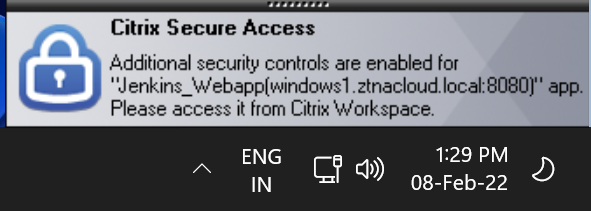Citrix セキュア アクセス クライアント
Citrix Secure Private Access を使用すると、マシン上で実行されている Citrix Secure Access クライアントを介して、ネイティブ ブラウザーまたはネイティブ クライアント アプリケーションを使用して、TCP/UDP アプリや HTTPS アプリを含むすべてのプライベート アプリにアクセスできるようになります。 従来の VPN ソリューションへの依存を排除し、リモート ユーザーにすべてのプライベート アプリへのアクセスを提供できるようになりました。
次の表に、Citrix Secure Access クライアントをサポートするプラットフォームと OS バージョンを示します。
| プラットフォーム | サポートされるバージョン |
|---|---|
| Windows | Windows 11、Windows 10、Windows Server 2016、および Windows Server 2019 |
| macOS | 14.x (ソノマ)、13.x (ベンチュラ)、12.x (モントレー) |
| Ubuntu | 18.04 と 20.04 |
Citrix Secure Accessをインストールする
-
Linux. https://www.citrix.com/downloads/citrix-gateway/plug-ins/Citrix-Gateway-VPN-EPA-Clients-Ubuntu.htmlからファイルをダウンロードします。
WindowsにCitrix Secure Accessをインストールする
Windows マシンに Citrix Secure Access クライアントをインストールする手順は次のとおりです。
- https://www.citrix.com/downloads/citrix-gateway/plug-ins/citrix-secure-access-client-for-windows.htmlから Citrix Secure Access クライアントをダウンロードします。
-
インストール をクリックして、Windows マシンにクライアントをインストールします。 既存の Citrix Gateway クライアントがある場合は、それもアップグレードされます。
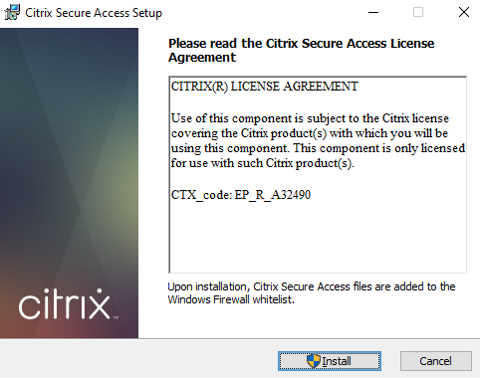
-
インストールを完了するには、[ 完了 ] をクリックします。

注意:
Windows でのマルチユーザー セッションはサポートされていません。
macOSにCitrix Secure Accessをインストールする
- App Store から macOS 用の Citrix Secure Access アプリをダウンロードします。
- ダウンロードが完了したら、 をクリックして を開きます。
注意:
- macOS 用の Citrix Secure Access アプリは、macOS 10.15 (Catalina) 以降で利用できます。
- プレビュー ビルドは、macOS Monterey (12.x) の TestFlight アプリでのみ利用できます。
- App Store アプリと TestFlight プレビュー アプリを切り替える場合は、Citrix Secure Access アプリで使用するプロファイルを再作成する必要があります。 たとえば、
blr.abc.company.comという接続プロファイルを使用している場合は、VPN プロファイルを削除して、同じプロファイルを再度作成します。
LinuxにCitrix Secure Accessをインストールする
-
Linux に Citrix Secure Access クライアントをインストールする方法の詳細については、「 Citrix Secure Access クライアントのインストール」を参照してください。
-
Citrix Secure Access for Linux の使用方法の詳細については、「 Linux 用 Citrix Secure Access クライアントの使用」を参照してください。
Citrix Secure Access クライアントに接続する方法
エンド ユーザーは、自分のマシンで Citrix Secure Access クライアントを起動するには、次の手順を実行する必要があります。
- クライアント デバイスで Citrix Secure Access クライアントを起動します。
-
Citrix Secure Access クライアントの URL フィールドに顧客管理者から提供された Workspace URL を入力し、[ 接続] をクリックします。 これは 1 回限りのアクティビティであり、URL は後で使用するために保存されます。
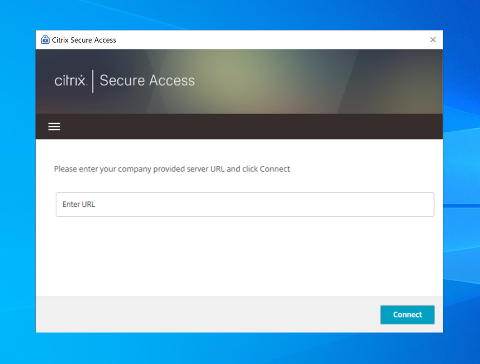
- Citrix Cloud で構成された認証方法に基づいて、ユーザーに認証が求められます。
認証が成功すると、ユーザーは構成されたプライベート アプリにアクセスできるようになります。
注意:
管理者が SSO を設定している場合、エンド ユーザーは自動的にログインされるため、Citrix Secure Access に接続する必要はありません。
ユーザー通知メッセージ
次のシナリオではポップアップ通知メッセージが表示されます。
-
アプリはユーザーの管理者によって承認されていません。
原因: アクセス先の IP アドレスまたは FQDN に設定されたアプリケーションが、ログインしたユーザーにサブスクライブされていません。
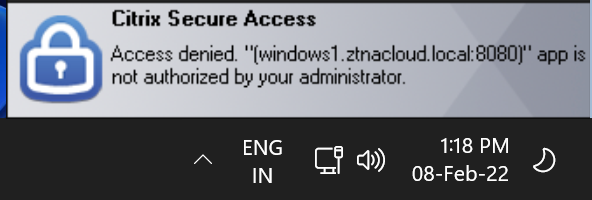
-
アクセス ポリシーの評価の結果、アクセスが拒否されます。
原因: アプリケーションにバインドされたポリシーがログインしたユーザーに対して「アクセスを拒否」と評価されたため、宛先 IP アドレスまたは FQDN へのアクセスが拒否されました。
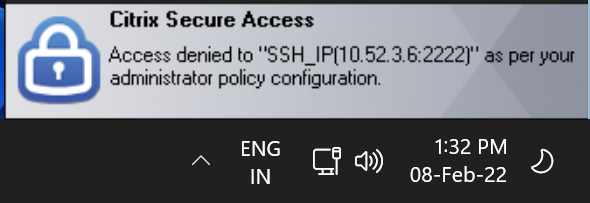
-
アプリに対して強化されたセキュリティ制御が有効になっています。
原因: アクセス先のアプリケーションに対して強化されたセキュリティ制御が有効になっています。 アプリケーションは、Citrix Workspace アプリを使用して起動できます。